A Wi-Fi le van kapcsolva egy laptopon. Miért tűnik el az internet a Wi-Fi-n keresztül??

- 838
- 31
- Major Vince Imre
A Wi-Fi le van kapcsolva egy laptopon. Miért tűnik el az internet a Wi-Fi-n keresztül??
Gyakran vannak olyan esetek, amikor a laptopon a Wi-Fi ki van kapcsolva. Most kitaláljuk, miért tűnik el az internet a Wi-Fi-n keresztül, és hogyan lehet megoldani ezt a problémát. Ha elment erre az oldalra, akkor valószínűleg már volt ilyen problémája. A laptopunkat a Wi-Fi-hez csatlakoztatjuk, az internet működik, de néha eltűnik. Van egy fontos pont: a Wi-Fi egyáltalán nem kapcsol ki, hanem egyszerűen az "Internethez való hozzáférés nélkül" vagy a "korlátozott" állapotba kerül (és megjelenik a sárga felkiáltó ikon). Nos, az internet nem működik. Bár vannak olyan esetek, amikor a számítógép teljesen ki van kapcsolva a vezeték nélküli hálózatból. Ez a probléma nem ritka a Windows 7, a Windows 8 és a Windows 10 esetében. Tehát nem számít, melyik operációs rendszert telepítik a laptopjára.
Általános szabály, hogy a kapcsolat periodikusan, vagy az alvási mód elhagyása után eltűnik. Vannak idők, amikor az internet néhány másodpercig nem működik, majd újra megjelenik. Mindenesetre ez sok kellemetlenséget okoz. Várnom kell, újra kell indítanom a laptopot, a fájlok letöltéseit, filmeket nézni stb. D.
Fontos pont! Megvizsgáljuk a döntéseket, amikor az internetet csak egy laptopon leválasztják. Vagyis a többi eszköz, amely az útválasztóhoz csatlakozik, továbbra is normálisan működik. Ha az internet minden eszközön eltűnik, mind a Wi-Fi-n, mind a kábelben, akkor ez már probléma a Wi-Fi útválasztóban, vagy néhány problémát az internetszolgáltatóval.
Ha a problémád csak egy számítógépen figyelhető meg, most megpróbáljuk megoldani.
Miért van a wi-fi laptop wi-fi?
Az útválasztóval való kapcsolat megszüntetésének fő okai:
- Interferencia azon a csatornán, amelyen a Wi-Fi hálózat működik. Vagy egy gyenge vezeték nélküli jel.
- Az adapter Wi-F letiltása az energia megtakarítása érdekében (a Wi-Fi eltűnik az alvási mód elhagyásakor)
- A Wi-Fi adapter instabil munkája.
- Az útválasztó munkájának problémái
Megmutatom a Windows 7 példáján. Ha van Windows 8.1, vagy a Windows 10, és az internet 5 percenként (talán gyakrabban vagy ritkábban) is eltűnik, akkor ezek a tippek megfelelnek az Önnek. Ami a Windows 10 -et illeti, most tele vannak problémákkal a járművezetőkkel. Ezért, amikor a tízben a kapcsolatot feloszlatja, először azt tanácsolnám, hogy kísérletezzen egy vezeték nélküli adapter sofőrökkel, és megpróbáltam teljesíteni a cikk ajánlásait: A Wi-Fi leválasztva van a Windows 10-ben.
Wi-Fi leválasztás az interferencia és a gyenge jel miatt
Otthoni vezeték nélküli hálózatunk egy adott csatornán működik. Általános szabály, hogy a sugárban sok más, szomszédos hálózat is beavatkozhat. A beavatkozás más háztartási készülékekből is származhat. És a vezeték nélküli hálózat nem túl stabil jelével összefüggésben ez az internet leállításához vezethet egy laptopon. Megjelenhet egy sárga felkiáltójel, "az internethez való hozzáférés nélkül", és egy idő múlva újra dolgozik.
Ezenkívül a routertől messze történő elmozdulás esetén egy vagy két megosztás a laptopon marad, ahol a jelszilárdság megjelenik. Ilyen esetekben a kapcsolat teljesen eltűnhet. Ha az internet folyamatosan elszakad azokban a helyiségekben, ahol a hálózat gyenge Wi-Fi jele, akkor meg kell erősíteni a hálózatunk jelét, hogy a kapcsolat stabilabb legyen. Erről írtam a cikkben: Hogyan erősítsem meg a Wi-Fi hálózati jelet? Növeljük a Wi-Fi tartományt.
Ami az interferencia problémáit illeti, kísérleteznie kell azzal a csatornával, amelyen a hálózat működik. Megpróbálhat egy speciális programot használni a legfrissebb csatorna megtalálásához, és beállíthatja az útválasztó beállításaiba. Vagy csak állítson be egy statikus csatornát az útválasztó beállításaiba. Hogyan kell ezt csinálni, részletesen leírtam az utasításokban: Hogyan lehet megtalálni egy ingyenes Wi-Fi csatornát, és megváltoztatni a csatornát egy útválasztón? Ha már van statikus csatornája, akkor tedd az Auto -t.
Így néz ki a csatorna eltolódása a TP-Link útválasztón:

Figyeljen arra, hogy milyen körülmények között leválasztják az internetet. Ez lehet például házmozgás, vagy csak bizonyos helyeken (szobák). Akkor könnyebb megtalálni az okot és kiküszöbölni.
Mi a teendő, ha az internet eltűnik az alvási mód elhagyása után
Ennek oka az, hogy alvási módban az ablakok leválasztják a Wi-Fi adaptert az árammegtakarítás érdekében. És amikor elhagyja az alvási módot, az adapter már nem működhet normálisan, és újra kell indítania a laptopot. Ezenkívül a problémákat gyakran megfigyelhetik, amikor az akkumulátor laptopja. Meg kell tiltanunk egy vezeték nélküli adapter leválasztását, és a maximális teljesítményt be kell állítanunk, amikor az akkumulátorból és az elektromos hálózatból dolgozik.
Ha van Windows 10, akkor lásd ezt a cikket: https: // sodp-wifi.Com/reshenie-problem-i-sobok/propadaet-internet-wi-v-Windows-10-posle-vyxoda-spyashhego-rezhima/
Konfiguráljuk először a tápegység áramkört. Kattintson a kulcskombinációra WIN+R. Másolja a parancsot Control PowerCFG.CPL A "Nyissa meg" sorban, és kattintson a gombra rendben.

Megjelenik egy ablak, amelynek hatalmi tervei vannak. Azt tanácsolom, hogy válasszon Kiegyensúlyozott. Ezután kattintson a linkkel szembeni tervvel szemben Az áramellátási terv beállítása.
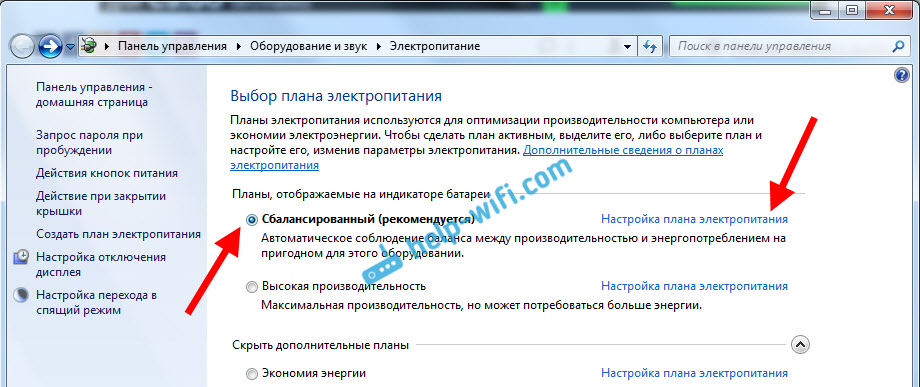
Ezután kinyitjuk Változtassa meg a kiegészítő teljesítményparamétereket. Egy részt keresünk Vezeték nélküli hálózati adapter paraméterek, Nyissa ki és telepítse Maximális teljesítmény Amikor a hálózatból és az akkumulátorból dolgozik. Kattintás Alkalmaz És rendben.

Tiltjuk a Wi-F adapter leválasztását az energia megtakarítása érdekében
Az adapter nem takarít meg nekünk sok villamos energiát, de a munkájának problémái megjelenhetnek. Ezért meg kell tiltania a Windows -t az adapter kikapcsolásához.
Kattintás WIN+R, Másolja a parancsot Mmc devmgmt.MSC és nyomja meg rendben.

Az eszközkezelő megnyílik. Keresse meg és nyissa meg a fület Hálózati adapterek. Ezután kattintson a Wi-Fi adapterre a jobb egérgombbal (a nevének a "wi-fi", "vezeték nélküli" szavaknak kell lennie), és válassza ki Tulajdonságok.
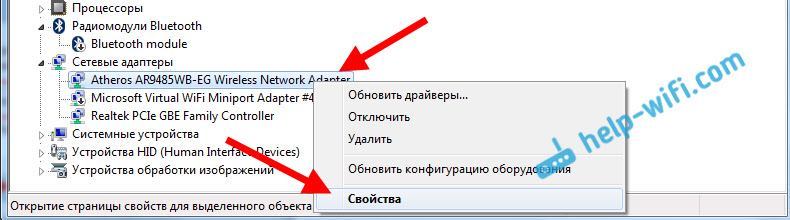
Lépjen a fülre Energia vezérlés, és vegye le a pipát a tételből Hagyja, hogy az eszköz leválasztása energiát takarítson meg. Kattintás rendben.
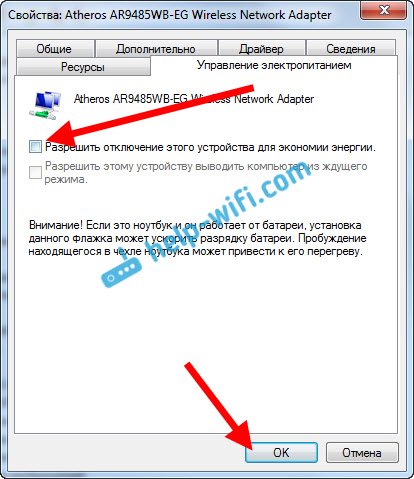
Újraindítjuk a laptopot, és ellenőrizzük, hogy az internet hogyan fog működni a Wi-Fi-n.
Az internet eltűnhet a sofőrrel kapcsolatos problémák miatt
Ha az adapter Wi-Fi illesztőprogramja elavult, vagy nem megfelelő illesztőprogram van telepítve, a vezeték nélküli kapcsolat munkájában különféle problémák jelentkezhetnek. Nyissa meg az eszközkezelőt, amint azt fentebb megmutattam (kattintson a Win+R gombra, és hajtsa végre az MMC DEVMGMT parancsot.MSC). Nyissa meg a fület Hálózati adapterek. Keressen egy vezeték nélküli adaptert (a név "wi-fi", 802 lesz.11n vagy "vezeték nélküli"). Az adapter közelében lehet egy sárga felkiáltójel. Ez azt jelenti, hogy az eszköz rosszul működik.
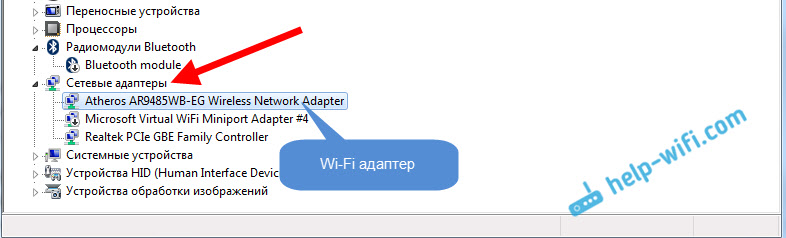
Még akkor is, ha nincs figyelmeztető ikon, próbálja meg frissíteni a meghajtót erre az adapterre. Talán ez megoldja a Wi-Fi leállítás problémáját. Csak frissítse az eszközkezelőn keresztül (a rendszer azt fogja mondani, hogy a frissítésre nincs szükség), de töltse le az illesztőprogramot a laptop gyártójának hivatalos weboldaláról. A modell és az operációs rendszer számára kell. Töltse le és telepítse az illesztőprogramot. Részletesebben írtam az illesztőprogram telepítéséről ebben a cikkben.
Megpróbálhat egyet választani az illesztőprogram már telepített verziói közül, eltávolíthatja az illesztőprogramot, vagy átadhatja. Mindezeket a műveleteket részletesebben leírtam a Windows 10 példáján egy külön cikkben: Problémák megoldása a Windows 10 vezeték nélküli Wi-Fi adapterének vezetőjével.
Mi a teendő, ha az internet rendszeresen eltűnik minden eszközön?
Ha az internetkapcsolat egyszerre eltűnik az összes csatlakoztatott eszközön, akkor a probléma már az útválasztóban van. Erről írt a cikk elején. A számítógépeken a kapcsolat állapota válik "Az internethez való hozzáférés nélkül".
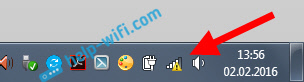
És a mobil eszközökön (okostelefonok, táblagépek) az internet csak abbahagyja a működést. És az ilyen kudarcok után mindig újra kell indítania az útválasztót, csak azután, hogy az internet újra működni kezd. Sőt, az ilyen sziklák általában olyan pillanatokban fordulnak elő, amikor egy nagy terhelés megy az útválasztóhoz: letöltünk valamit (különösen a torrentekből), online videókat nézünk, online játékokat játszunk, csatlakozunk néhány további eszközt a Wi-Fi-hez és a T-hez. D. És alapvetően egy ilyen problémát észlelnek a nem drága útválasztókon.
Ez érthető, egyszerűen nem ellenállnak a terhelésnek, és a "Fall". Csak az újraindítás menti meg. A barátomnak pontosan ilyen problémája van a TP-Link TL-WR741nd-rel (ami a Kiyivstar szolgáltatótól származik). Az okostelefon és a laptop csatlakoztatása után minden jól működik. Csak te kapcsolja be az online videót, egy idő után az internet eltűnik.
Mit lehet tenni:
- Csatlakoztassa az internetet útválasztó nélkül, közvetlenül a számítógéphez, és ellenőrizze a munkát. Hogy kizárja a sziklákat a szolgáltató oldalán.
- Az útválasztó firmware frissítése nagyon gyakran segít. Utasításunk van a webhelyünkön az összes népszerű útválasztó gyártó számára.
- Tiltsa le az ügyfeleket a torrent eszközökön (ha van ilyen). Tervet hoznak létre, amely miatt az internet eltűnik.
- Ha az internet 3G/4G USB modemen keresztül van, amely csatlakozik az útválasztóhoz, akkor az ilyen szünetek valószínűleg a szolgáltató oldalán vannak.
- Nos, vásárolok egy erősebb útválasztót.
Úgy tűnik, hogy nem hagyott ki semmit. Írja be a megjegyzésekbe, hogyan sikerült megszabadulnia ettől a problémától.
- « Hogyan lehet ellenőrizni az internet sebességét egy számítógépen, okostelefonon, táblagépen?
- A Windows nem tudott csatlakozni a Wi-Fi-hez. Hibamegoldás a Windows 7 -ben »

